Wix Hediye Kartlarını Ayarlama
7 dk.
Bu makalede
- 1. Adım | Hediye kartlarını etkinleştirme
- 2. Adım | Hediye kartı ayarlarınızı özelleştirin
- 3. Adım | Hediye kartı alıcılarına gönderilen e-postayı özelleştirin
- 4. Adım | Sitenizin hediye kartı sayfasını özelleştirin
- 5. Adım | Sitenizi yayınlayın
- SSS
Önemli:
Wix Hediye Kartı özelliği şimdilik Wix Stores, Wix Bookings ve Wix Restaurants Orders (Yeni) uygulamasına sahip Wix Restaurants kullanıcıları tarafından kullanılabilir.
Dijital hediye kartları satarak satışlarınızı artırın ve markanızı güçlendirin. Hediye kartları yeni müşteriler kazanmak ve mevcut müşterilerinizin her zaman mağazanıza geri dönmesini sağlamak için harika bir yol.

Önemli:
- Hediye kartı kullanımı yerel yasalara tabidir. Yerel düzenlemelere uyduğunuzdan emin olun.
- Hediye kartı satışına başlamadan önce sitenizin para birimini ayarlamayı unutmayın. Para biriminin değiştirilmesi önceki para birimiyle satın alınan kartların kullanılmasını engeller.
1. Adım | Hediye kartlarını etkinleştirme
Öncelikle sitenizin kontrol panelindeki Hediye Kartı sekmesine giderek hediye kartlarını etkinleştirin. Bu adımı tamamladığınızda editörünüz ayrı bir sekmede yeni bir Hediye Kartı sayfasıyla birlikte açılır. Siz sitenizi yayınlayana kadar bu sayfa site ziyaretçilerine görünmez.
Önemli:
Hediye kartlarınızı ayarlamaya başlamadan önce sitenizde kullanmak istediğiniz para birimini belirlemeyi unutmayın.
Hediye kartlarını ektinleştirmek için:
- Sitenizin kontrol panelindeki Hediye Kartı'na tıklayın.
- Siteye Hediye Kartı Ekle'ye tıklayın.
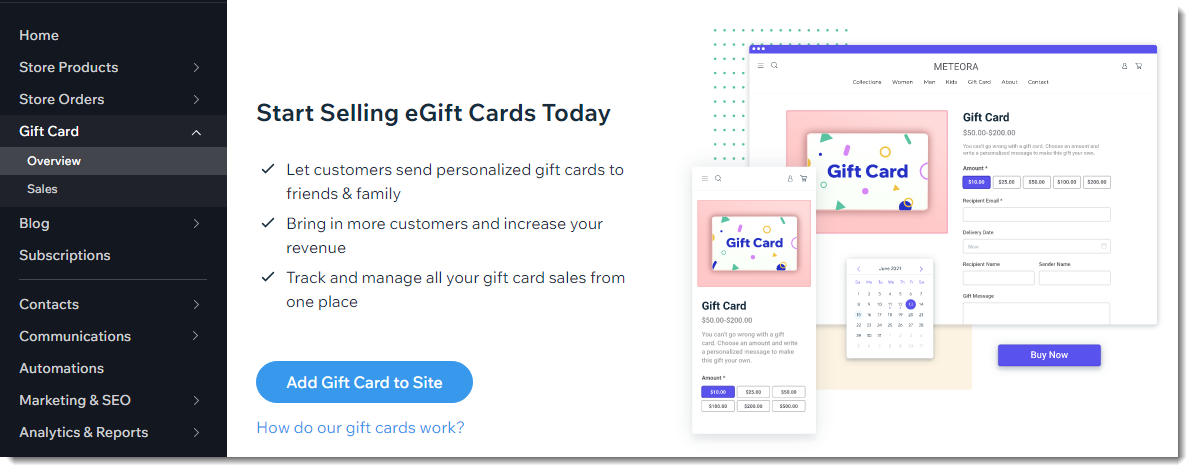
Not:
Ödeme sırasında hediye kartı kodu girme seçeneği otomatik olarak etkinleştirilir. Hediye satışı yaptıktan sonra bu seçeneği devre dışı bırakmadığınızdan emin olun. Seçenek devre dışıyken alıcı hediye kartını kullanamaz. Bu ayarları kontrol edin:
- Sitenizin kontrol panelinde Ödeme ayarlarına gidin.
- Ödemeler'e tıklayın.
- Etkinleştirmek veya devre dışı bırakmak için Hediye kartları geçiş düğmesine tıklayın.
2. Adım | Hediye kartı ayarlarınızı özelleştirin
Hediye kartınızda varsayılan bir isim, açıklama, hediye kartı tutarları ve son kullanma tarihi ayarları bulunur. Görüntü aşağıdaki gibidir:

Aşağıdaki ayarların hepsini özelleştirebilirsiniz.
Hediye kartı ayarlarınızı özelleştirmek için:
- Sitenizin kontrol panelindeki Hediye Kartı'na tıklayın.
- Hediye Kartı Düzenle seçeneğine tıklayın.
- Hediye kartı adını düzenleyin.
- Açıklamayı düzenleyin.
- Görüntüyü değiştirin:
- Görüntünün sağ üst köşesindeki Diğer Eylemler simgesine
 tıklayın.
tıklayın. - Görüntüyü Değiştir seçeneğine tıklayın.
- Bir hediye kartı görüntüsü yükleyin ve Sayfaya Ekle'ye tıklayın.
İpucu: Hediye kartı görseli tasarlamanıza yardımcı olması için Wix Logo Oluşturucu aracını kullanın.
- Görüntünün sağ üst köşesindeki Diğer Eylemler simgesine
- Müşterilerin satın alabileceği önceden ayarlanmış hediye kartı tutarlarını düzenleyin:
- Eklemek istediğiniz tutarı yazın.
İpucu: Her girişten sonra virgül eklemeyi unutmayın. - İstediğiniz sayıyı kaldırmak için x seçeneğine tıklayın.
- Eklemek istediğiniz tutarı yazın.
- (İsteğe bağlı) Müşterilerin özel bir tutar girmesine izin verin:
- Müşterinin kendi özel tutarını girmesine izin ver onay kutusunu seçin.
- (İsteğe bağlı) Bir minimum tutar girin.
- (İsteğe bağlı) Bir maksimum tutar girin.
- Son kullanma tarihi koşullarını düzenleyin.
- Son kullanma tarihi yok: Bu hediye kartının son kullanma tarihi olmaz.
- [x] ay (satın alma tarihinden itibaren): Kartın satın alma tarihinden itibaren kaç ay boyunca geçerli olacağını belirleyin.
Önemli: Bazı ülkelerdeki yasalar hediye kartlarında son kullanma tarihi olmasına izin vermez. Ülkenizdeki yasal mevzuatı kontrol edin.
- Kaydet'e tıklayın.
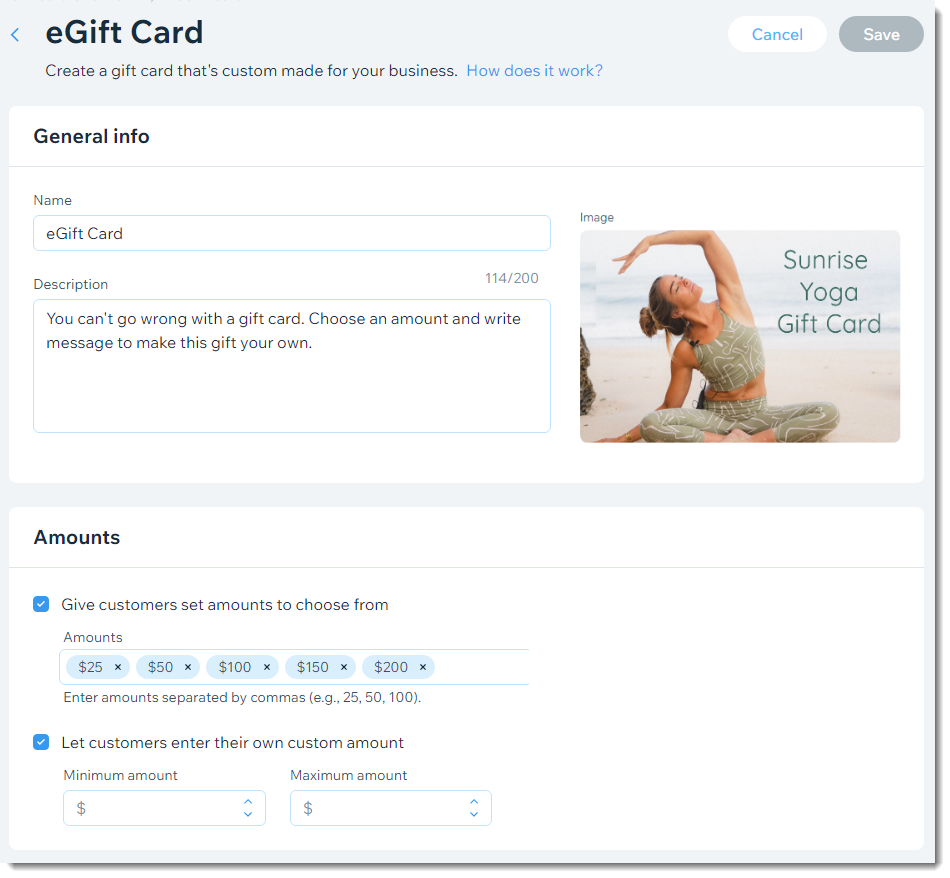
3. Adım | Hediye kartı alıcılarına gönderilen e-postayı özelleştirin
Bir müşteri bir hediye kartı satın alıp gönderdiğinde, alıcı bir bilgilendirme e-postası alır. Bu e-postanın görünümünü özelleştirebilirsiniz.
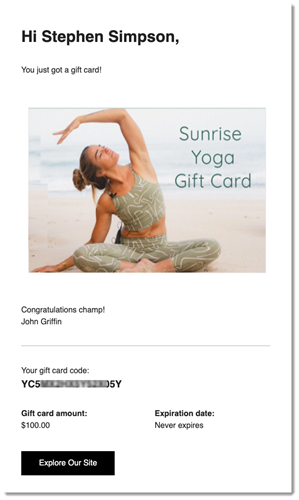
Not:
Hediye kartını gönderenin veya alıcının e-posta adresi sitenizdeki kişi listesinde kayıtlıysa, e-postada kişi listesinde kayıtlı olan adlar görünür.
Alıcının e-postasını özelleştirmek için:
- Sitenizin kontrol panelindeki Giden Bildirimler'e gidin.
- Hediye kartlarını e-posta ile gönder seçeneğinin yanındaki Diğer Eylemler simgesine
 tıklayın.
tıklayın. - Düzenle'ye tıklayın.
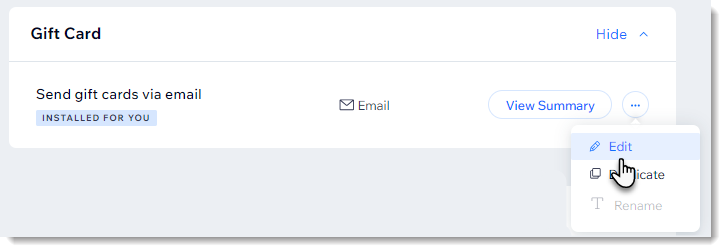
- E-posta oluştur'un altından Düzenle'ye tıklayın.
- (İsteğe bağlı) Hediye kartı görüntüsünü değiştirin
- E-posta tasarımını (ör. arka plan rengini, düğme tasarımını, yazı tipini vb.) düzenleyin.
Önemli: E-postada gönderici ve alıcıya ait bilgilerin görünmesini sağlayan dinamik alanlar yer alır. Bu alanlarda değişiklik yapmayın.
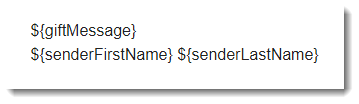
- Hazır olduğunuzda, Kaydet ve Devam Et'e tıklayın.
Notlar:
- Bu otomasyon ücretsizdir. Pazarlama e-postası kotanızı etkilemez.
- Özel bir e-posta görüntüsü eklediyseniz ve sitenizde görünene geri dönmek istiyorsanız, görüntüyü tekrar düzenleyin ve Dinamik görüntü'yü seçin. Bunu yaptıktan sonra sitenizin görüntüsünü her güncellediğinizde, alıcı e-postasında otomatik olarak güncellenir.
4. Adım | Sitenizin hediye kartı sayfasını özelleştirin
Artık hediye kartı sayfanızı düzenlemek üzere editörünüze gidebilirsiniz. Hediye kartı sayfası müşterilerin hediye kartları satın alabileceği site sayfasıdır.
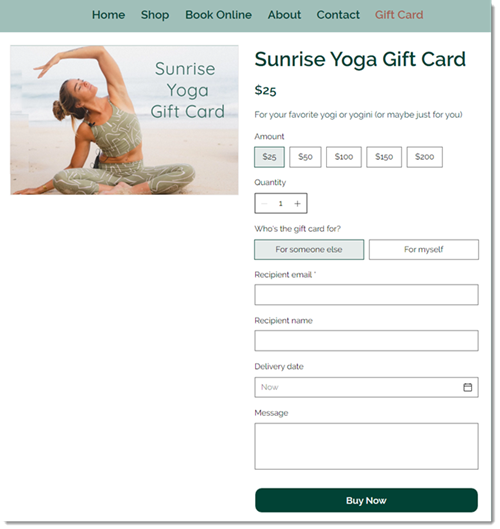
Hediye kartı sayfanızı özelleştirmek için:
- Editörünüzde Hediye Kartı sayfasına gidin.
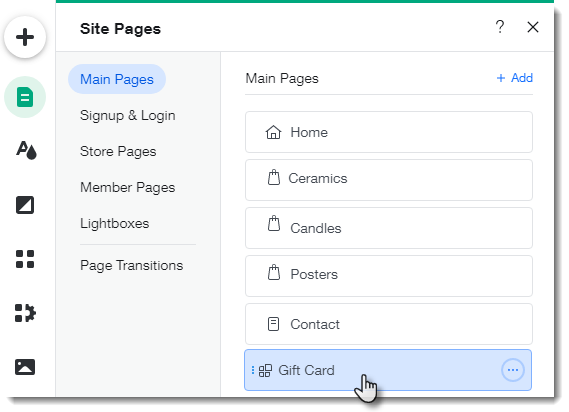
- Hediye Kartı seçeneğine tıklayın.
- Ayarlar'a tıklayın.
- Alıcı seçeneklerini ayarlayın:
- Ayarlar'a tıklayın.
- Müşterilerin hediye kartlarını kendi seçtikleri ileri bir tarihte göndermelerine izin vermek için Teslimat Tarihi açma kapama düğmesini etkinleştirin.
Not: Teslimat zamanı, satın alma zamanının UTC zaman dilimindeki karşılığıdır (yani, EST saat 12:00'da satın alınan bir kart UTC saat 12:00'de teslim edilir). - Müşterilerin kimler için hediye kartı satın alabileceğini belirleyin: Başka biri, Kendileri veya İkisi de.
Not: Alıcı seçenekleri canlı sitenizde görünmüyorsa, sitenizi yayınlayın.
- Metin seçeneğine tıklayıp istediğiniz başlığı düzenleyin.
- Tasarım'a tıklayın.
- Seçenekleri kullanarak metni özelleştirin:
Arka plan ve kenarlık kısmını özelleştirin.
Hediye Kartı Ayrıntıları'nı özelleştirin:
Düğmeyi Özelleştirin
5. Adım | Sitenizi yayınlayın
Hediye kartı satmaya hazır olduğunuzda, müşterilerin hediye kartı sayfasına erişebilmesi için sitenizi yayınlayın.
Önemli:
- İlerleyen zamanlarda hediye kartı satışını durdurmak isterseniz, Ödeme ayarlarınızda yer alan Ödeme sırasında hediye kartını etkinleştir seçeneğini devre dışı bırakmayın. Bu eylem hediye kartı sahiplerinin kartlarını kullanmasını engeller ve bazı ülkelerde yasa dışıdır.
- Hediye kartı satışını durdurmak için editörünüze gidin ve Hediye Kartı sayfanızı gizleyin.
SSS
Hediye kartları hakkında daha fazla bilgi edinmek için aşağıdaki sorulardan birine tıklayın.
Müşteriler nasıl hediye kartı alabilir?
Hadiye kartı alıcısına nasıl gönderilir?
Alıcılar ödeme sırasında hediye kartlarını nasıl kullanabilir?
Müşteriler, ürün abonelikleri satın almak için hediye kartları kullanabilir mi?
Satış fiyatı hediye kartının değerinden fazla olduğunda ne olur?
Sipariş toplamı hediye kartı değerinden daha azsa ne olur?
Hediye kartını sahipleri bakiyelerini kontrol edebilir mi?
Hediye kartı satışlarını nasıl görüntülerim?
Hediye kartı satışları Wix Analizler'inde nasıl hesaplanır?
Wix hediye kartı bir fiziksel mağazada kullanılabilir mi?
Ayrıntıları öğrenmek ister misiniz?
Mağazanızı oluşturma hakkında daha fazla bilgi edinmek için Wix Learn'deki kursun tamamına göz atın veya hediye kartları ekleme hakkındaki videoya atlayın.


